Att komma i kontakt med nära människor har aldrig varit enklare sedan Internet kom. Mer av det har program av alla slag dykt upp som inkluderar snabbmeddelandefunktioner, videosamtal och mer.
Ett bra exempel på sådana program är Google Hangouts, en kommunikationsprogramvaruprodukt utvecklad av Google som du enkelt kan komma åt via din webbläsare.
Tyvärr är även en tjänst från en mjukvarugigant som Google inte säker från tillfälliga problem.
Till exempel har användare rapporterat att de har problem med sitt videokameraflöde när de använder tjänsten.
Min webbkamera fungerar korrekt med andra appar utom Google Hangout. Hangout säger att kameran startar, men inte fungerar i slutet. Jag har redan kontrollerat om jag inte tillät Hangout att komma åt min webbkamera, vilket jag gjorde, så jag tror att det inte är ett problem. Snälla hjälp. Inte säker på att det är relaterat men jag kan inte heller dela min skärm genom Hangout.
Eftersom Google Hangouts är ganska populärt har vi beslutat att titta på några felsökningssteg så att du äntligen kan njuta av att använda det här verktyget till fullo av dess kapacitet.
Hur fixar jag Googles hangouts-kamera fungerar inte?
1. Se till att din hårdvara inte är skyldig
- Se till att din mikrofon, kamera och högtalare är anslutna till din dator och påslagen.
- Om du har videoflöde men inget ljud, se till att mikrofonen inte är avstängd
- Om du ansluter någon av din hårdvara med USB, kontrollera om du behöver installera programvara eller drivrutiner från tillverkaren av enheten.
- Se till att inga andra program på din dator använder kameran eller mikrofonen när du använder Google Hangouts
- Titta längst ned i fönstret för Google Hangouts videosamtal och se till att du har slagit på mikrofonen eller kameran.
2. Se till att dina Hangouts-inställningar är korrekt inställda
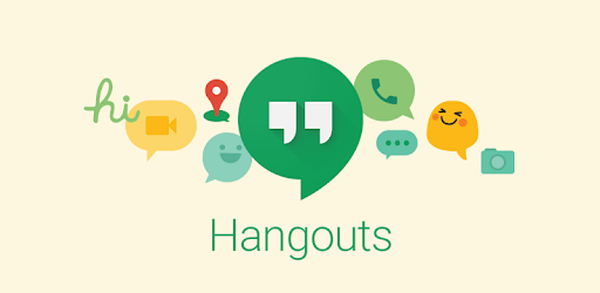
- Öppna din webbläsare och starta Google Hangouts på en ny flik
- Välj högst upp i fönstret för videosamtal inställningar
- Se till att rätt enhet är vald för varje inställning
- Du kan ändra det med hjälp av Nedåtpil
- Kamera
- Om din kamera fungerar ser du din video uppe till höger
- Mikrofon
- För att testa din mikrofon, tala högt och fråga om den andra personen kan höra dig
- Högtalare
- Klicka på för att testa dina högtalare Testa
- Kamera
- Du kan ändra det med hjälp av Nedåtpil
3. Utför en PC-omstart eller helt enkelt starta om samtalet

- Avsluta ditt nuvarande videosamtal
- Stäng din webbläsare
- Starta din webbläsare igen
- Gå tillbaka till ett Google Hangouts-fönster och försök att ringa personen igen
- Om det inte fungerar, starta om datorn
Din webbläsare kan också vara orsaken till att Hangouts har problem. Prova några av dessa alternativ!
4. Se till att den andra personen inte är den som har videoproblem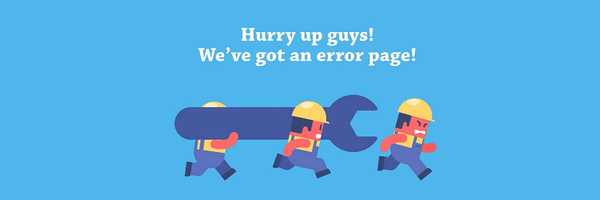
Om du försökte alla metoderna som nämns ovan kanske problemet inte är hos dig utan med personen du försöker prata med.
Med det sagt, be dem helt enkelt att följa samma felsökningssteg som nämnts ovan, och försök att utföra ett videosamtal med dem efteråt.
Om du fortfarande har problem besöker du Hangouts-forumet för att få hjälp från kunniga personer som använder Hangouts.
 Om inget av stegen som nämns ovan ger resultat, är det en bra idé att rapportera problemet.
Om inget av stegen som nämns ovan ger resultat, är det en bra idé att rapportera problemet.
- Klicka på högst upp i fönstret för videosamtal Mer
- Välj Respons
- Till vänster väljer du om du vill inkludera en skärmdump.
- Detta kan i hög grad hjälpa till med de tekniska problemen.
- Du kan markera eller mörklägga alla delar av fotot.
- Beskriv ditt problem och försök att vara så specifik och till den punkt som du kan
- Klick Skicka
FAQ: Läs mer om Google Hangouts
- Hur använder jag Google Hangout?
Öppna din webbläsare, gå till hangouts.google.com eller öppna Hangouts i Gmail. Det här liknar hur du skulle ansluta till Google Meet.
- Är Google Hangout gratis att använda?
Ja, Google Hangouts är i allmänhet gratis att använda. Men om du vill ringa telefonnummer och du är utanför USA eller Kanada kan vissa skatter tillkomma, på samma sätt som du skulle använda Skype.
- Visar Google Hangouts ditt telefonnummer?
Google Hangouts visar bara ditt verifierade telefonnummer när du ringer på din Android- eller iOS-enhet. Du kan dock ändra den här inställningen så att endast de som redan har dig i telefonens kontaktlista kan se dig.
- Google Hangouts
- verktyg för webbkonferenser
- webbprogramvara
- webbkamera
 Friendoffriends
Friendoffriends



